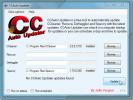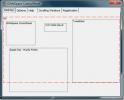Automātiski atskaņot vai izvilkt DVD diskus, ievietojot tos ar DiscInsert
Iesācējiem lietotājiem var būt grūti veikt tādus uzdevumus kā DVD izvilkšana, jo trūkst zināšanu par iesaistīto procesu un konfigurācijas iespējām. Turklāt dažus labus DVD izvilkšanas rīkus var vai nu atņemt, vai arī tiem var būt neatbilstošs GUI interfeiss, kas lietotājiem palīdz viegli konfigurēt DVD izvilkšanas parametrus. DiscInsert ir atvērtā pirmkoda lietojumprogramma, kas nodrošina lietotājam draudzīgu saskarni, lai palīdzētu pēc DVD ievietošanas un / vai atskaņošanas uzreiz. Tas var būt noderīgi, ja jums bieži nākas saskarties ar brāli vai māsu vai draugu, kurš jūs pastāvīgi vaino, lai saņemtu palīdzību saistībā ar pamata DVD atskaņošanu un izvilkšanu. Jāatzīmē, ka pats DiscInsert nedarbojas kā DVD atskaņotājs vai izvilkšanas rīks, bet tikai atvieglo DVD atskaņošanu vai izvilkšanu no avota lietojumprogrammām. Piemēram, jūs konfigurējat VLC Media Player, lai automātiski atskaņotu DVD diskus, kad disks tiek ievietots DVD ROM, vai konfigurējiet DVD kaut kas lielisku, lai sāktu ievietoto disku izvilkšanas uzdevumus. Izņemot DVD izvilkšanu un atskaņošanas uzdevumus, DiscInsert iegūst arī informāciju par ievietoto DVD, ieskaitot tā pilnu nosaukumu, MPAA vērtējumu, kastes attēlu utt.
Pēc instalēšanas jums tiek parādītas konfigurācijas opcijas, kas ļauj izvēlēties multivides atskaņotāju un izvilkšanas rīku izvilkšanas un atskaņošanas uzdevumu veikšanai. Varat vai nu nekavējoties konfigurēt šīs opcijas, vai arī piekļūt tām vēlāk no File -> Config, lai konfigurētu vēlamos iestatījumus. No plkst DVD kopēšana cilnē atlasiet DVD izvilkšanas programmas izpildāmā faila ceļu. Tekstlodziņā Parametri pārliecinieties, vai esat ierakstījis DVD rindu programmas komandrindas parametrus. Piemēram, “RIPPER.EXE -no E: -to C: \ DVDRips \ Movie Name”. Tāpat arī diska burts, kurā ir disks, piemēram,% E (E ir CD / DVD diskdziņa diska burts),% izvades vieta un% DVD nosaukums (lai iegūtu informāciju par DVD no interneta). Pārliecinieties arī, vai esat izvēlējies izvades vietu. Pēc izvēles varat arī iespējot kļūdas uzvedni atgriešanās koda kļūdai un paslēpt DVD izvilkšanas programmu, lai tā darbotos fonā.

Līdzīgi izvēlieties multivides atskaņotāju DVD atskaņošana cilni un pēc izvēles ievadiet parametrus.
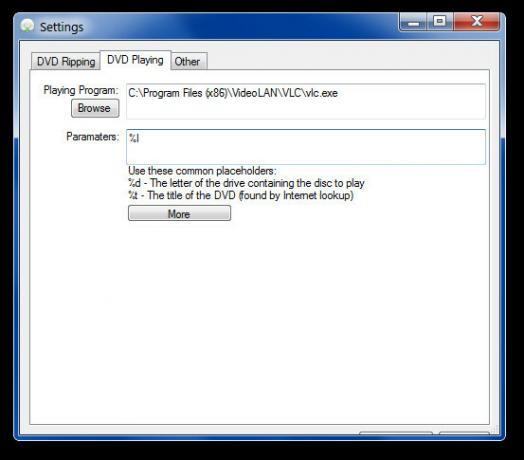
Visbeidzot, cilnē Citi atlasiet savu DVD diskdzini. Pēc DVD ievietošanas varat izvēlēties arī automātisko sākšanas sākumu izvilkšanas procesa sākšanai un iestatīt laika periodu, pēc kura DiscInsert var pārtraukt meklēt disku (piemēram, pēc 10 sekundēm).

Kad iepriekš minētie iestatījumi būs konfigurēti, DiscInsert automātiski noteiks disku DVD Rom iekšpusē, mēģinās lejupielādēt DVD informāciju un ļaus to RIP atskaņot vai atskaņot.
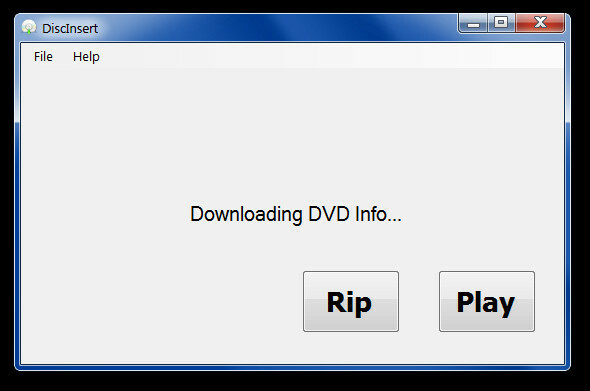
Noklikšķinot uz opcijas RIP, sāksies izvilkšanas process, atkarībā no izvilkšanas lietojumprogrammas izvilkšanas rīka GUI var parādīties vai neparādīties. Pārbaudes laikā mēs izmantojām iepriekš pārskatīto AutoBrake lielisks pieteikums.

Noklikšķinot uz pogas Atskaņot, video tiks atvērts iepriekš konfigurētajā multivides atskaņotājā.
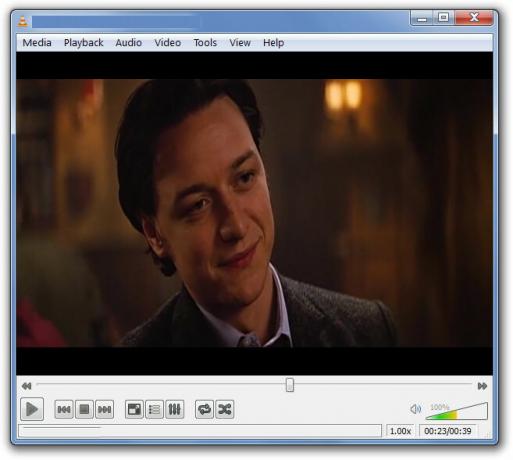
Ja esat ievadījis pareizus parametrus, DiscInsert ienesīs arī ievietotā DVD kastes attēlu.
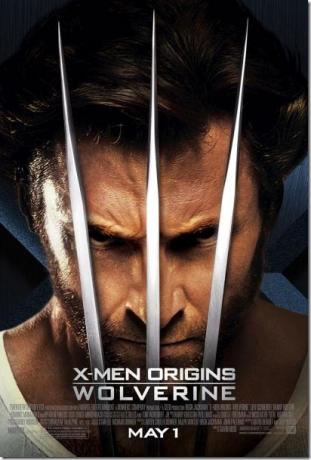
Lai gan DiscInsert ir paredzēts, lai vienkāršotu uzdevumus iesācējiem, parastiem lietotājiem parametru iestatījumi var būt diezgan sarežģīti. Turklāt, izmantojot DiscInsert, var būt nepieciešams konfigurēt, lai eksperts lietotājs to veiktu pirms rokas, lai būtu vieglāk to izmantot iesācēju lietotājam. Šī iemesla dēļ DiscInsert joprojām ir nepieciešams daudz darba, pirms tas var būt tik ērts, kā paredzēts. Lai uzzinātu vairāk par parametru iestatījumiem, apskatiet DiscInsert Wiki šeit. DiscInsert darbojas operētājsistēmās Windows XP, Windows Vista un Windows 7.
Lejupielādējiet DiscInsert
Meklēt
Jaunākās Publikācijas
Automātiski atjauniniet CCleaner, Recuva, Defraggler un Speccy
CC Auto Updater ir visu Piriform lietojumprogrammu automātiska atja...
Paplašiniet Windows 7 darbvirsmu, nepērkot otro monitoru
Vai vēlaties vairāk vietas nekā tas, ko saņemat noklusējuma monitor...
Kā kniebt un optimizēt Vista ar
Sistēmā Windows Vista ir tūkstošiem slēptu vai grūti pieejamu iespē...